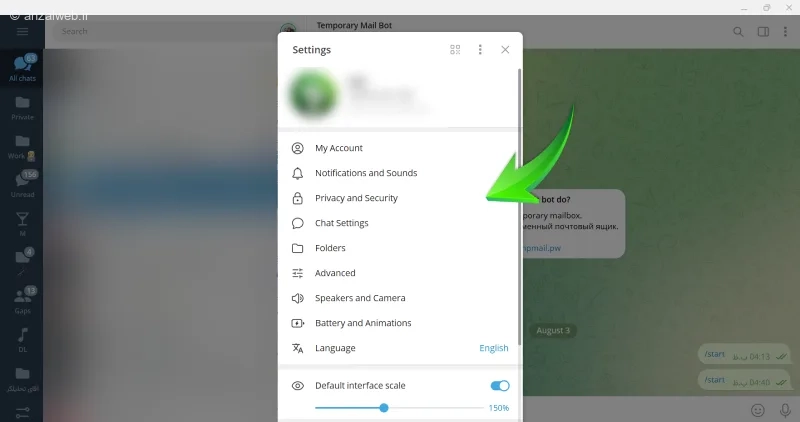اگر به حریم خصوصی خود اهمیت میدهید، باید با روش پسورد گذاشتن روی تلگرام 🔑 آشنا شوید.
این قابلیت جذاب که مدتها پیش معرفی شد به شما اجازه میدهد تا رمز خاصی را برای ورود به پیام رسان تلگرام تعیین کنید تا دسترسی به چتها و اطلاعات مدنظرتان برای دیگران غیر ممکن شود. با ما همراه شوید و این ویژگی مهم را فعال کنید.
روش گذاشتن پسورد روی تلگرام
How to Enable Passcode For Telegram App
تلگرام یکی از امنترین پیامرسانهای دنیا محسوب میشود و یک سیستم رمزنگاری پیشرفته دارد که برای انتقال دادههای شما از آن استفاده میکند. اما اگر فردی به صورت فیزیکی به گوشی شما دسترسی پیدا کرده و وارد اپلیکیشن تلگرام شود، میتواند به راحتی تمام چتهای ارسالی و دریافتی را بخواند.
برای جلوگیری از این موضوع باید به فکر فعال کرده قابلیت Passcode Lock باشید که در تمام نسخههای تلگرام وجود دارد. پس از روشن کردن این گزینه، به محض ورود به تلگرام از شما درخواست میشود رمز عبور مدنظر خود را وارد کنید تا صفحه چتها برایتان نمایش داده شود.
۱- پسورد روی تلگرام کامپیوتر
پسورد گذاشتن روی تلگرام ویندوز به سادگی قابل انجام است و تنها در چند ثانیه میتوانید آن را فعال کنید. ابتدا این اپلیکیشن را باز کرده و به بخش Setting بروید. در صفحه بعد روی گزینه Privacy and Security کلیک کنید.

حالا به سراغ Local Passcode بروید.

در صفحه بعد رمز دلخواه خود را در فیلد اول و دوم وارد کرده و روی گزینه Save Passcode بزنید.

اگر لپ تاپ شما از قابلیت Windows Hello پشتیبانی میکند، میتوانید بعد از تعیین پسورد این گزینه را روشن کنید. در این حالت پس از اجرا شدن تلگرام، بدون نیاز به تایپ پسورد و تنها با اسکن چهره یا اسکن اثر انگشت میتوانید به چتهایتان دسترسی پیدا کنید. در صورتی که تلگرام پسورد مدنظرتان یا حتی شماره حساب کاربری را قبول نمیکند، اتصال به اینترنت خود را بررسی کنید.

۲- روش پسورد گذاشتن روی تلگرام وب
برای استفاده از Passcode در نسخه وب نیز باید همان مراحل مربوط به پسورد گذاشتن روی تلگرام دسکتاپ را دنبال کنید. به بخش تنظیمات رفته و در آن روی Local Passcode کلیک کنید تا صفحه جدیدی برایتان باز شود.

رمز عبور دلخواه خود را تعیین کرده و روی Next کلیک کنید. در صفحه بعد نیز دوباره پسورد مدنظرتان را تایپ کنید.

۳- پسورد گذاشتن روی تلگرام آیفون و اندروید
شما میتوانید در اپلیکیشن اندروید و یا iOS تلگرام قابلیت Local Passcode را روشن کنید تا سطح امنیت حساب کاربریتان افزایش پیدا کند. پیشنهاد میکنیم ابتدا اپ تلگرام را از طریق اپل استور یا گوگل پلی استور آپدیت کرده و جدیدترین نسخه را روی گوشی خود نصب کنید.
در آیفون
پس از وارد شدن به اپلیکیشن تلگرام، به قسمت Setting بروید و از بین گزینههای گوناگون، Privacy and Security را انتخاب کنید. در صفحه بعد روی گزینه دوم یعنی Passcode & Face ID تپ کرده و رمز عبور مدنظر خود را انتخاب کنید. اگر میخواهید امکان باز کردن تلگرام با Face ID فعال شود، گزینه Unlock with Face ID را روشن کنید.

در اندروید
مهم نیست که از گوشی اندرویدی ساخت کدام برند استفاده میکنید، در هر صورت میتوانید مطمئن باشید که قابلیت تعیین پسورد در این سیستم عامل نیز وجود دارد. همانند مراحل قبلی پس از باز کردن اپلیکیشن تلگرام به بخش تنظیمات بروید و Privacy and Security را انتخاب کنید. در صفحه بعد روی گزینه Passcode Lock تپ کرده و رمز عبور مناسبی را وارد کنید.

شخصیسازی پسورد تلگرام
شما میتوانید تعیین کنید که تلگرام دقیقا بعد از چه زمانی به صورت خودکار قفل شود. برای تغییر بازه زمانی Auto-Lock ابتدا به تنظیمات برنامه وارد شوید و Privacy and Security را انتخاب کنید. در صفحه بعد به Passcode Lock بروید و بعد از وارد کردن رمز عبور خود، روی Auto Lock if away for بزنید.

در صفحه بعد میتوانید از بین بازههای زمانی مختلف، گزینه دلخواه خود را مشخص کنید.

با Change Passcode میتوانید پسورد قبلی را تغییر دهید. اگر میخواهید پسورد تلگرام را حذف کنید، تنها کافی است گزینه Disable Passcode را انتخاب کنید.

تفاوت پسورد با تایید دو مرحلهای
پسورد تلگرام با تایید دو مرحلهای یا Two Step Verification متفاوت است. در واقع Local Passcode تنها روی دستگاه مدنظرتان فعال میشود، اما تأیید دو مرحلهای یک لایه امنیتی ویژه است که از وارد شدن سایر افراد به حساب کاربریتان جلوگیری میکند. برای جلوگیری از هک تلگرام، بهتر است علاوه بر Local Passcode قابلیت تایید دو مرحلهای را نیز فعال کنید.
نکات امنیتی مهم
برای فعال کردن پسورد داخلی تلگرام بهتر است به چند نکته امنیتی مهم توجه داشته باشید. از رمزهای ساده مانند ۱۲۳۴، ۰۰۰۰، تاریخ تولد و… استفاده نکنید.
اگر گوشی یا لپ تاپتان دارای سنسور حسگر اثرانگشت و قابلیت تشخیص چهره است حتما آن را فعال کنید. رمز تلگرام خود را با دیگران به اشتراک نگذارید و در صورت نیاز آن را روی یک تکه کاغذ در محلی امن نگهداری کنید. چنانچه بعد از تعیین Passcode تلگرام اندروید یا آیفون کار نمیکند، از یک VPN دیگر استفاده کنید.
جمع بندی
پسورد گذاشتن روی تلگرام به شما کمک میکند تا از دسترسی سایر افراد به چتها و اطلاعات مهمتان در این پیامرسان جلوگیری کنید. این قابلیت از طریق بخش Privacy and Security و گزینه Passcode Lock در نسخههای گوناگون تلگرام قابل فعالسازی است. حتی میتوانید مدت زمان مورد نیاز برای قفل شدن برنامه را به دلخواه تغییر دهید.
سوالات متداول
پسورد تلگرام را فراموش کردم، چکار کنم؟
اگر Local Passcode تلگرام را فراموش کردهاید، باید این اپلیکیشن را به طور کامل حذف کرده و دوباره آن را نصب کنید. در این صورت میتوانید دوباره وارد حساب کاربری خود شوید.
برای نصب تلگرام پسورد چی بزنیم؟
اینکه چه پسوردی را انتخاب کنید به خود شما بستگی دارد. در هر صورت بهتر است از انتخاب پسوردهای ساده که به سادگی میتوان آنها را حدس زد خودداری کنید.
پسورد تلگرام چند رقمی است؟
محدودیتی برای تعیین پسورد تلگرام وجود ندارد، البته این رمز عبور باید حداقل چهار کاراکتر مختلف داشته باشد.
رمز گذاشتن روی آرشیو تلگرام امکان دارد؟
در حال حاضر چنین قابلیتی در تلگرام وجود ندارد، اما شما میتوانید با فعال کردن Local Passcode جلوی دسترسی سایر افراد به صفحه چتها را بگیرید.
علت قفل شدن تلگرام چیست؟
اگر Local Passcode این اپلیکیشن فعال باشد، تلگرام به اصطلاح قفل میشود و تنها با وارد کردن رمز عبور میتوانید به آن وارد شوید.
نظرات و پیشنهاد شما؟
آیا شما هم از قابلیت تعیین پسورد برای اپلیکیشن تلگرام استفاده میکنید؟ به نظرتان این ویژگی چه نقاط ضعف و قوتی دارد؟ چطور میتوانید برای سایر برنامههای موجود بر روی گوشیتان رمز بگذارید؟
source